Comunicato stampa -
Impossibile installare Aggiornamento macOS su questo disco? Vedi il tutorial qui!
L'aggiornamento di macOS è in genere un'esperienza senza interruzioni. Verrai automaticamente avvisato di aggiornare le notifiche sullo schermo e facendo clic su Aggiorna ora verrà avviato il processo di aggiornamento del dispositivo. Tuttavia, a volte viene visualizzato un errore che ti informa che l'installazione di macOS si blocca o che l'aggiornamento di macOS non può essere installato su questo disco.
Quando si aggiorna macOS, "macOS non può essere installato" sul tuo Mac è la cosa più fastidiosa che devi incontrare. Ti impedisce di ottenere nuove fantastiche funzionalità interrompendo il processo di aggiornamento per macOS. Diverse cause possono portare a questa situazione. Pertanto, nel seguente articolo, dimostreremo i motivi più comuni di questo problema e i modi per risolverlo in modo efficace.
Perché è impossibile installare Aggiornamento macOS su questo disco?
L'errore di aggiornamento che vedi sullo schermo non significa che l'installazione non andrà mai a buon fine. Significa solo che ha fallito in un determinato momento a causa di alcuni motivi. Questi sono alcuni dei motivi più comuni per cui l'errore "Impossibile installare Aggiornamento macOS su questo disco" viene visualizzato quando aggiorni macOS.
- Il vecchio Mac OS potrebbe non essere compatibile con l'aggiornamento. Una versione precedente di Mac potrebbe non essere in grado di eseguire un nuovo aggiornamento ricco di funzionalità poiché è meno potente e capace.
- Una quantità insufficiente di spazio su disco può anche causare errori di aggiornamento di macOS.
- Anche una connessione Internet inaffidabile o problemi del server possono impedire il completamento degli aggiornamenti.
- Impostazioni errate di ora e data nel display del tuo mac possono anche impedire il funzionamento dell'aggiornamento di macOS.
- Quando il Mac esegue gli aggiornamenti, scollegarlo può anche impedirne il funzionamento.
Come fare quando non riesci ad installare Aggiornamento macOS su questo discomacOS
Se sei bloccato in una situazione in cui stai riscontrando un problema con l'aggiornamento di macOS, ecco molti metodi che puoi seguire. Assicurati di proteggere i tuoi dati prima di provare a risolvere l'errore di installazione di macOS. Non dimenticare di eseguire il backup dei tuoi dati importanti durante il processo.
Metodo 1. Riavvia il Mac e riprova l'installazione
È il metodo più comunemente usato per risolvere il problema dell'installazione di macOS.
Passaggio 1. Apri il menu Apple dall'angolo in alto a sinistra e seleziona Riavvia.
Nota bene: Se il tuo Mac non risponde al comando, devi spegnere il sistema con forza. Premendo e tenendo premuto il pulsante di accensione, è possibile eseguire questa operazione.
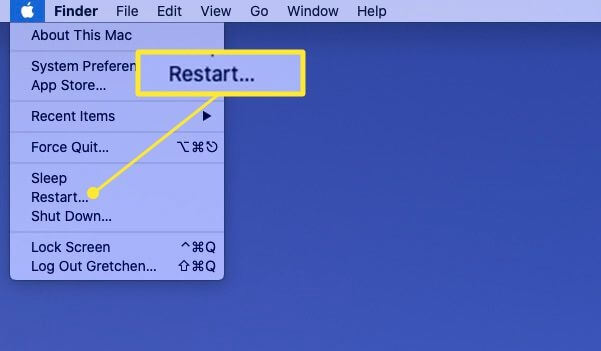
Passaggio 2. Ora, quando si riavvia, prova l'installazione ancora una volta e verifica se funziona.
Metodo 2. Controlla le impostazioni di data e ora
La data o l'ora sul tuo Mac potrebbero essere errate. Porta anche al problema in cui il tuo sistema non può connettersi al server Apple.
Per risolvere il problema, impostare la data e l'ora. Vai su Preferenze di Sistema e seleziona Data e ora.
Ora, fai clic sull'icona del lucchetto e inserisci la password dell'amministratore. Quindi seleziona Imposta data e ora automaticamente.

Related links
- Tutorial macOS Update: Come aggiornare il sistema operativo su tutti i modelli di Mac
- Tutto quanto devi sapere sull'ultima vesione macOS
- Confronto delle versioni di macOS: Monterey vs Big Sur
- L'aggiornamento di macOS eliminerà tutto? No... ma sì!
- Guida passo passo: Come bloccare l'aggiornamento automatico di macOS
- 3 passaggi per pulire installazione macOS dal programma di installazione avviabile tramite USB
Argomenti
- Data, Telecom, IT
Tags
- recupero dati per mac
Fondata nel 2004, EaseUS è un'azienda software leader a livello internazionale nei settori del recupero dati, del backup dati e della gestione disco, con lo scopo di sviluppare ed esplorare un'esperienza digitale sicura per tutti. Ci stiamo impegnando per innovare e creare una potente ed efficace piattaforma di sicurezza dei dati nel mondo.
